Viens no galvenajiem iPhone pārdošanas punktiem ir tā kamera. iPhone kameru specifikācijas ir lieliskas, un tās spēj uzņemt DSLR tipa attēlus.
Tomēr iPhone lietotāji laiku pa laikam saskaras ar mazās krātuves problēmas. Tā kā attēli, kurus uzņemat, izmantojot iPhone kameru, var būt līdz 2–5 MB, tie var ātri apēst krātuves vietu.
Tātad, kāds ir risinājums iPhone, kas patērē pārāk daudz vietas augstas kvalitātes attēlu dēļ? Risinājums ir atkarīgs no fotoattēlu faila lieluma samazināšanas.
Kā samazināt fotoattēlu faila lielumu iPhone tālrunī?
Fotoattēlu faila lieluma samazināšana iPhone tālrunī ir ļoti vienkārša, taču jums ir jāzina pareizais veids, kā to izdarīt. Varat veikt izmaiņas kameras iestatījumos, apgriezt attēlus, pārveidot tos, izmantojot trešās puses lietotni, un veikt citas darbības.
Tomēr atcerieties, ka fotoattēla faila lieluma samazināšana nozīmē kvalitātes apdraudējumu. Dažās metodēs kvalitātes zudums var būt minimāls, savukārt citās kvalitātes zudums būs lielāks.
Tālāk mēs esam kopīgojuši dažas no labākajām un darba metodēm, kā samazināt fotoattēlu faila lielumu iPhone tālrunī. Sāksim.
1. Kameras iestatījumos samaziniet fotoattēlu faila lielumu
Varat mainīt kameras ierakstus uz HEIF, lai samazinātu fotoattēlu faila lielumu. Tomēr HEIF ir mazāk saderīgs nekā standarta JPEG formāts. Lūk, kā mainīt attēla formātu iPhone kameras iestatījumos.
1. Savā iPhone tālrunī palaidiet lietotni Iestatījumi .
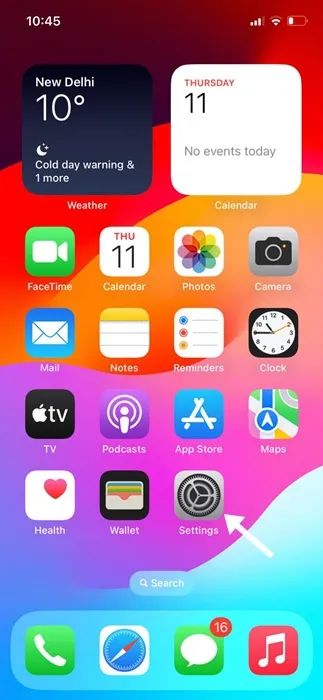
2. Kad tiek atvērta lietotne Iestatījumi, pieskarieties pie Kamera .
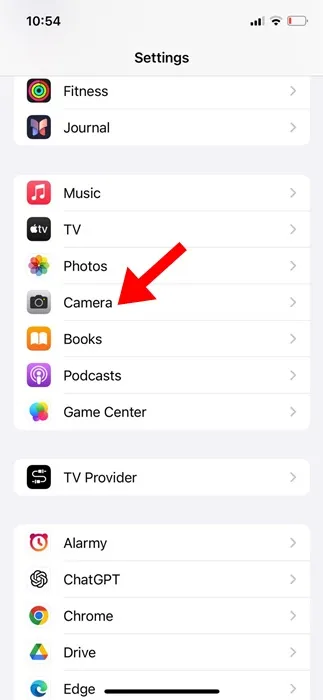
3. Kameras iestatījumos pieskarieties Formāti .
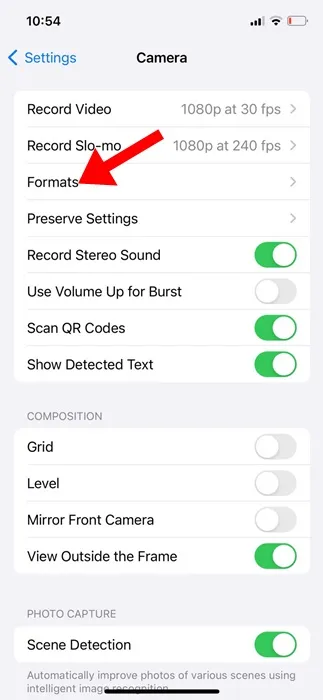
4. Sadaļā Camera Capture atlasiet High Efficiency .
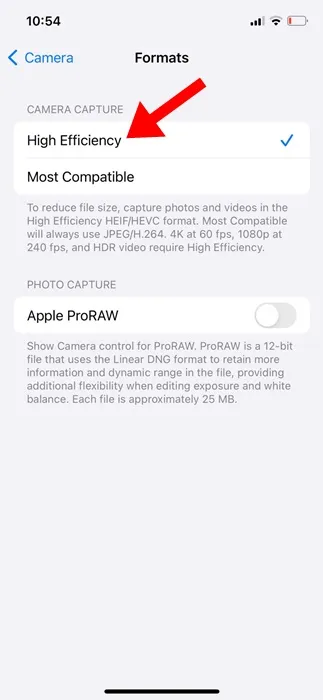
Tieši tā! Tagad visi uzņemtie attēli tiks saglabāti ļoti efektīvā HEIF formātā. Tādējādi jūs iegūsit mazāko fotoattēla izmēru, nemazinot kvalitāti.
2. Iespējojiet krātuves optimizāciju lietotnē Fotoattēli
iPhone lietotnei Fotoattēli ir funkcija, kas automātiski optimizē iPhone krātuvi, kad iPhone tālrunī ir maz vietas.
Tas optimizē krātuvi, aizstājot pilnas izšķirtspējas fotoattēlus ar mazākām ierīces izmēra versijām. Lūk, kā iespējot šo funkciju.
1. Savā iPhone tālrunī palaidiet lietotni Iestatījumi .
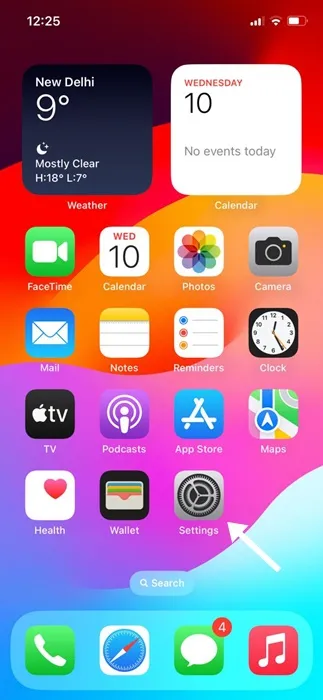
2. Kad tiek atvērta lietotne Iestatījumi, ritiniet uz leju un pieskarieties Fotoattēli .
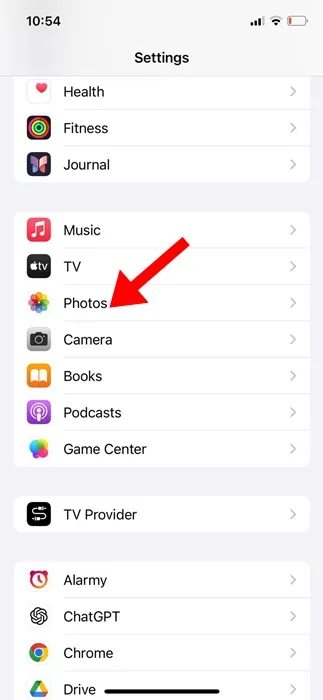
3. Pēc tam ritiniet mazliet uz leju un pieskarieties Optimizēt iPhone krātuvi .
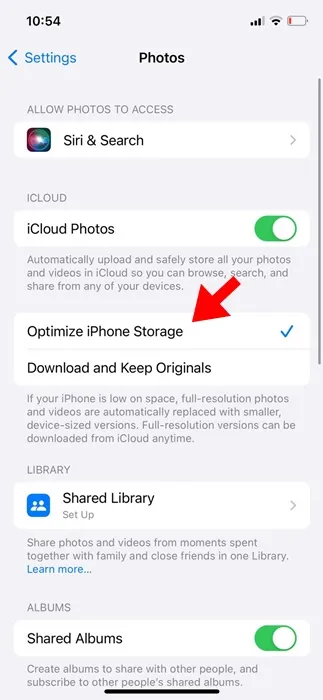
Tieši tā! Turpmāk ikreiz, kad jūsu iPhone tālrunī būs maz vietas, visi jūsu pilnas izšķirtspējas fotoattēli tiks aizstāti ar mazākām ierīces izmēra versijām.
3. Izmantojiet Apple Mail lietotni, lai samazinātu fotoattēla izmēru
Vēl viena labākā iespēja fotoattēlu lieluma samazināšanai ir to sūtīšana, izmantojot Apple Mail App. Lūk, kā padarīt fotoattēlus mazākus, nosūtot tos, izmantojot Apple Mail.
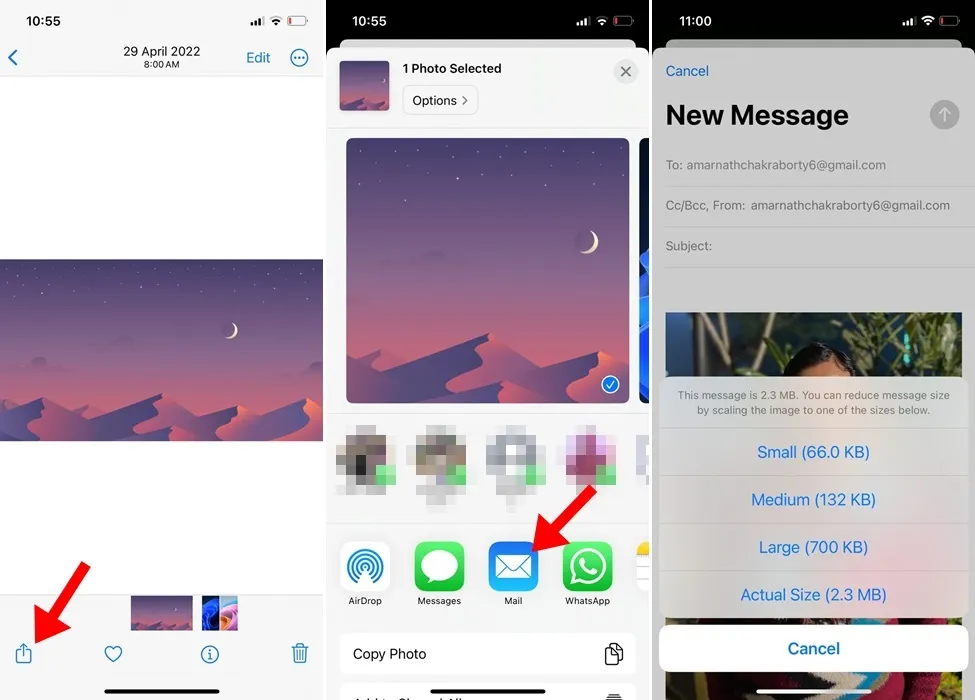
- Palaidiet lietotni Fotoattēli un atlasiet attēlu, kura faila lielumu vēlaties samazināt.
- Pieskarieties ikonai Kopīgot un atlasiet lietotni Mail .
- Pēc tam ievadiet jebkuru jums piederošo sekundāro e-pasta adresi un pieskarieties pie Sūtīt .
- Tagad jums tiks lūgts izvēlēties faila lielumu . Atkarībā no jūsu vajadzībām varat izvēlēties izmēru.
Tieši tā! Šādi varat izmantot lietotni Apple Mail, lai samazinātu attēla faila lielumu.
4. Samaziniet fotoattēla izmēru iPhone tālrunī, izmantojot saīsni
Varat izmantot attēla kvalitātes un kopīgošanas saīsni, lai samazinātu arī fotoattēla faila lielumu. Lūk, kā iPhone tālrunī varat samazināt fotoattēla izmēru, izmantojot lietotni Shortcut.
1. Atveriet šo saīsni savā iPhone tālrunī un pieskarieties pie Pievienot saīsni .
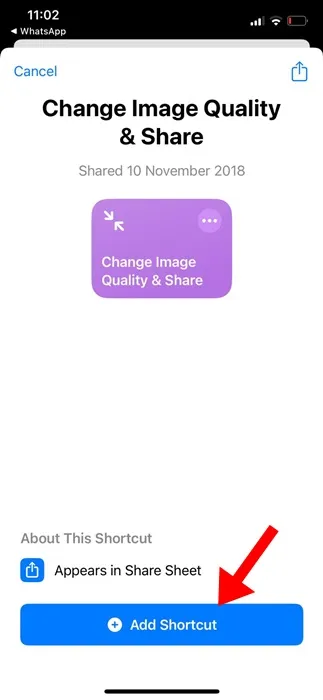
2. Kad esat pievienojis, pieskarieties jaunajam pievienotajam īsceļam.
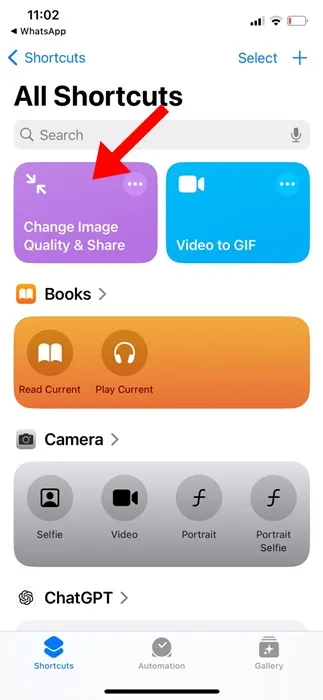
3. Tagad izvēlieties fotoattēlus , kuru vietni vēlaties samazināt.
4. Pēc pievienošanas izvēlieties attēla kvalitāti pēc savas izvēles.
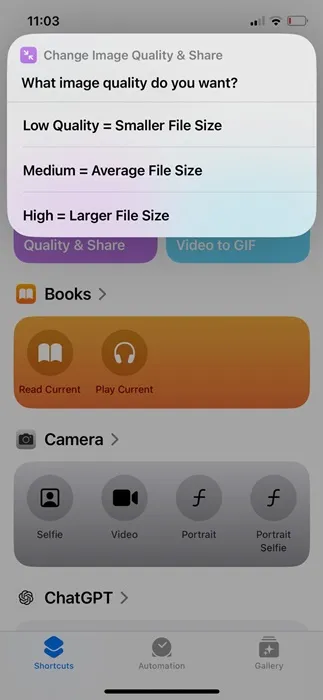
5. Privātuma uzvednē pieskarieties vienumam Atļaut vienreiz .
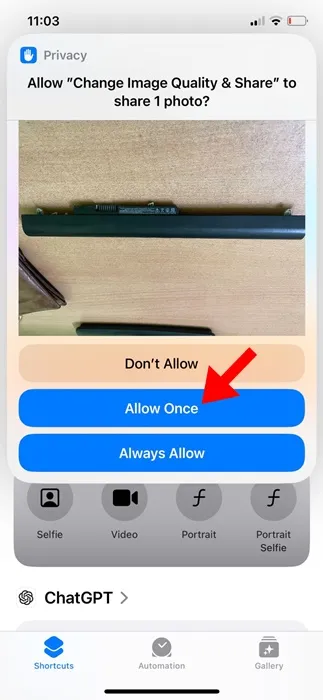
6. Tas saspiedīs attēlu. Vienkārši pieskarieties pogai Saglabāt attēlu , lai saglabātu saspiesto attēlu.
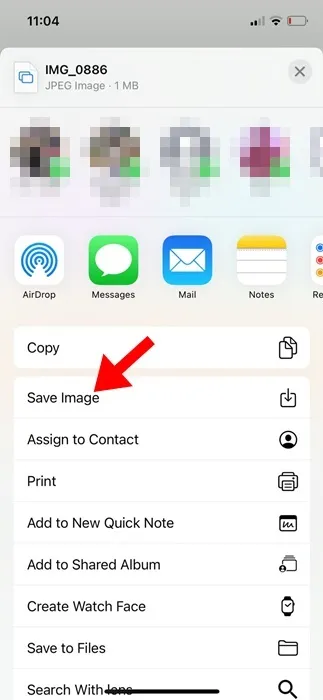
Tieši tā! Šādi varat samazināt fotoattēla izmēru iPhone tālrunī, izmantojot attēla kvalitātes un kopīgošanas saīsni.
5. Izmantojiet trešās puses lietotni, lai samazinātu fotoattēlu faila izmēru
Compress Photos & Pictures ir trešās puses lietotne, kas var samazināt fotoattēlu faila lielumu iPhone tālrunī. Lūk, kā to izmantot.
1. Lejupielādējiet un instalējiet savā iPhone tālrunī programmu Compress Photos & Pictures .
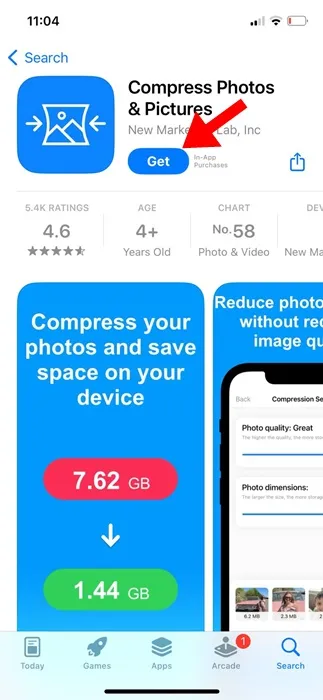
2. Atveriet lietotni un pieskarieties Atlasīt fotoattēlus, ko saspiest .
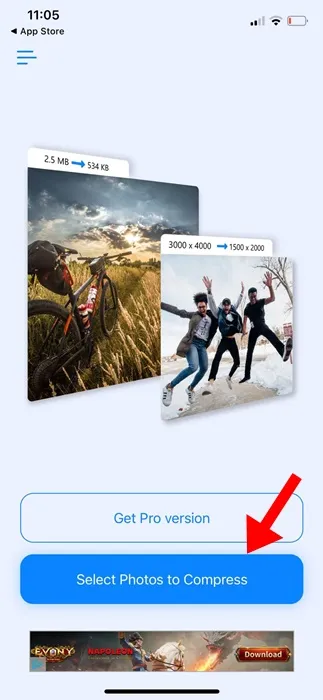
3. Tagad izvēlieties attēlus, kurus vēlaties saspiest.
4. Kad tas ir atlasīts, izvēlieties Photo Quality (Fotoattēla kvalitāte) . Jo zemāki iestatījumi, jo mazāks būs faila lielums. Ja vēlaties, varat iestatīt fotoattēla izmērus. Kad tas ir izdarīts, pieskarieties vienumam Saspiest .
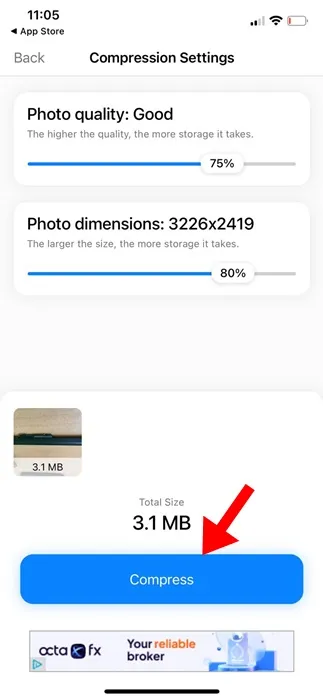
5. Pēc saspiešanas varat izvēlēties, vai saglabāt oriģinālus vai dzēst tos. Veiciet izvēli.
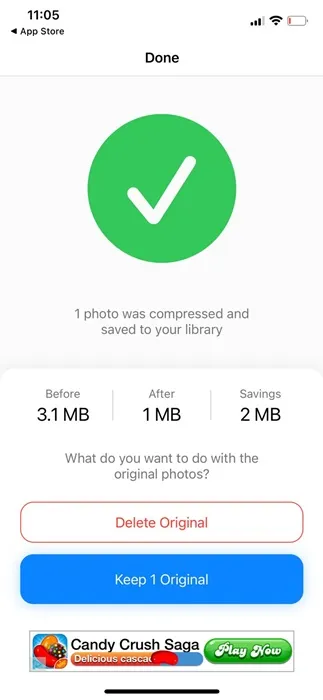
Tieši tā! Šādi varat izmantot lietotni Compress Photos & Pictures, lai iPhone tālrunī samazinātu fotoattēlu faila lielumu.
6. Samaziniet fotoattēla izmēru iPhone tālrunī, izmantojot tiešsaistes rīku
Varat izmantot tiešsaistes fotoattēlu redaktorus, lai samazinātu attēlu faila lielumu. Tālāk ir norādīts, kā izmantot tiešsaistes rīku, lai iPhone tālrunī samazinātu fotoattēlu faila lielumu.
1. Lai sāktu darbu, atveriet savu mobilo tīmekļa pārlūkprogrammu un apmeklējiet šo vietni .
2. Pēc tam pieskarieties ikonai Saspiest attēlu .
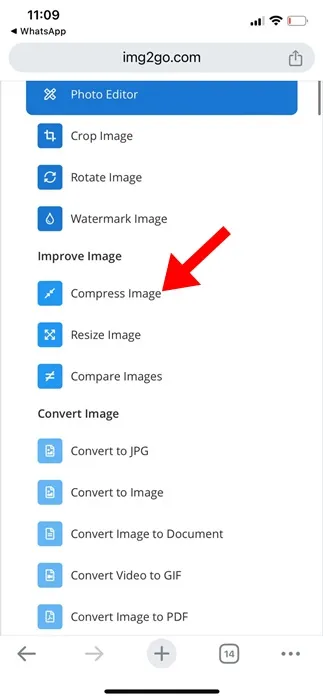
3. Nākamajā ekrānā atlasiet pogu Izvēlēties failu un izvēlieties attēlus, kurus vēlaties saspiest.
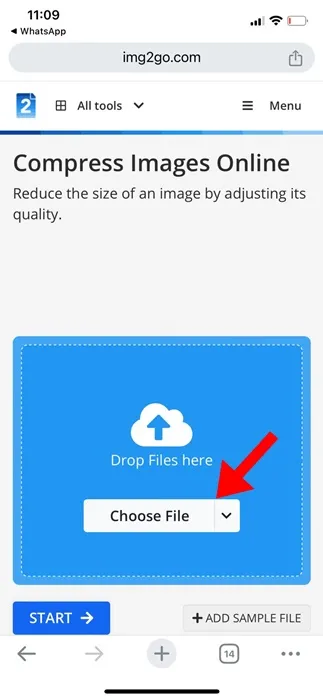
4. Pēc tam atlasiet saspiešanas attēla kvalitāti. Kad tas ir izdarīts, pieskarieties Sākt , lai sāktu saspiešanas procesu.
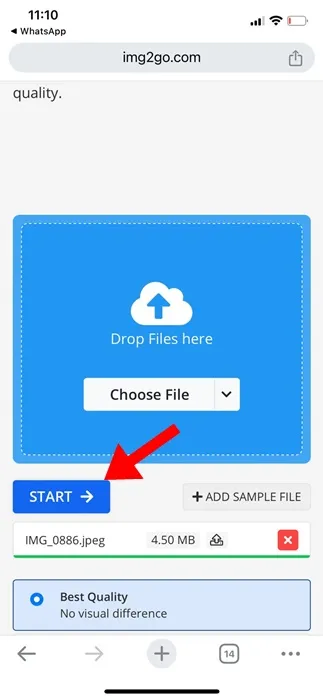
5. Kad attēli ir saspiesti, pieskarieties Lejupielādēt .
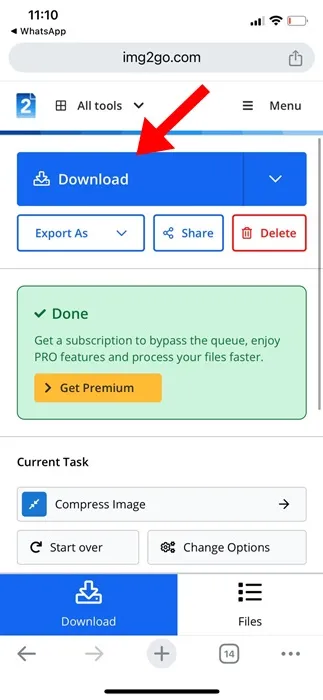
Tieši tā! Šādi varat samazināt fotoattēlu faila lielumu iPhone tālrunī.
7. Samaziniet fotoattēla izmēru iPhone tālrunī, izmantojot WhatsApp
Tagad tikai WhatsApp, taču varat izmantot gandrīz jebkuru tūlītējās ziņojumapmaiņas lietotni, lai saspiestu fotoattēla faila lielumu.
Mērķis ir nosūtīt sev ziņojumu ar attēlu, kuram vēlaties samazināt faila lielumu kā pielikumu.
Tūlītējās ziņojumapmaiņas lietotnes, piemēram, WhatsApp, samazina fotoattēla izšķirtspēju, lai saspiestu faila lielumu. Jā, tiks zaudēta fotoattēlu kvalitāte, taču tas palīdzēs ietaupīt vietu krātuvē.
8. Apgrieziet attēlus

Ja nevēlaties būt atkarīgs no nevienas lietotnes vai vēlaties izmantot saīsni, varat mēģināt apgriezt attēlus, lai samazinātu to faila lielumu.
Varat apgriezt attēlus iPhone tālrunī, izmantojot sākotnējo attēlu redaktoru. Vienkārši atlasiet fotoattēlu lietotnē Fotoattēli un pēc tam pieskarieties ikonai Rediģēt. Atrodiet apgriešanas ikonu, pieskarieties tai un pēc tam pielāgojiet apgriešanas daļu.
Tātad, šīs ir dažas no labākajām un darba metodēm, kā samazināt fotoattēlu faila lielumu iPhone tālrunī. Paziņojiet mums, ja jums nepieciešama papildu palīdzība par šo tēmu. Turklāt, ja šī rokasgrāmata jums šķiet noderīga, neaizmirstiet dalīties tajā ar draugiem.
Atbildēt